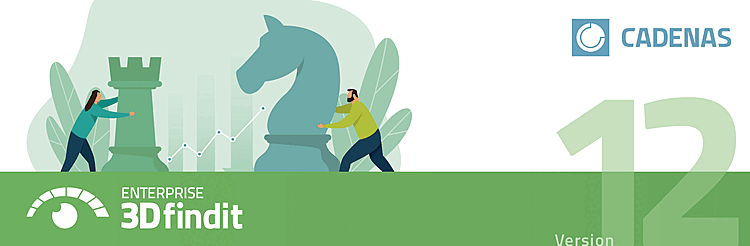CADENAS GmbH
Édition V12.11, 07/2025
Copyright © 1992-2025
The text and illustrations have been prepared with great care. However, CADENAS GmbH, its authors and translators can assume neither legal responsibility nor any liability for any errors that may remain or consequences thereof. The information contained in this manual is provided without warranty and may be modified at any time without notice. CADENAS GmbH accepts no responsibility in this regard.
This manual is protected by copyright law. All rights reserved. The rights to the documentation are owned by CADENAS GmbH. No part of this book may be reproduced in any form by photocopying, microfilm or any other method or transmitted in a machinereadable language, particularly for print processing machines, without the written consent of CADENAS GmbH. Rights to transmission by radio and television or live presentation are also reserved.
| Allemagne | ||||||||
| CADENAS GmbH Augsbourg |
| |||||||
| Autriche | ||||||||
| CADENAS Technologies Austria GmbH |
| |||||||
| France | ||||||||
| CADENAS France SARL |
| |||||||
| Italie | ||||||||
| CADENAS Italiana s.r.l. |
| |||||||
| ÉTATS-UNIS | ||||||||
| CADENAS PARTsolutions LLC |
| |||||||
| Japon | ||||||||
| CADENAS WEB2CAD Inc. |
| |||||||
| Corée du Sud | ||||||||
| Bureau des représentants de CADENAS Corée |
| |||||||
| Chine | ||||||||
| CADENAS China ltd. |
| |||||||
Sommaire
- Préface
- 1. Aperçu des modules eCATALOG/ENTERPRISE et de leurs interactions
- 2. Appel d'Enterprise 3Dfindit (Professional) à partir de systèmes de CAO
- 2.1. Informations sur les interfaces proposées dans la présente version de 3Dfindit
- 2.2. Intégration de l'interface 3Dfindit
- 2.3. Contrôle du fonctionnement de l'interface 3Dfindit - Activation / désactivation
- 2.4. Appel de l'interface
- 2.5. Commandes de menu et informations spécifiques à la CAO
- 2.5.1. ArchiCAD
- 2.5.2. AutoCAD
- 2.5.3. Macro Catia V5
- 2.5.4. Creo Direct
- 2.5.5. Creo Parametric
- 2.5.6. Autodesk Fusion 360
- 2.5.7. Inventor
- 2.5.8. NX
- 2.5.8.1. Informations standard
- 2.5.8.2. Informations complémentaires
- 2.5.8.2.1. Premier lancement
- 2.5.8.2.2. Insertion 3D - Placement des composants
- 2.5.8.2.3. Cartographie des normes de filetage
- 2.5.8.2.4. Fonctionnalité Blend
- 2.5.8.2.5. Caractéristiques du modèle
- 2.5.8.2.6. Ajouter des commandes PARTsolutions au menu contextuel NX
- 2.5.8.2.7. Propriétés physiques de PARTsolutions
- 2.5.8.2.8. NX : PARTsolutions Tester des pièces dans le concepteur de mécatronique
- 2.5.8.2.9. NX - Les attributs : Unités, catégorie et formule d'expression lisible et optionnellement inscriptible
- 2.5.8.2.10. Piping
- 2.5.8.3. Administration
- 2.5.9. Revit
- 2.5.10. Solid Edge
- 2.5.11. SolidWorks
- 2.6. Référence commune à la CAO de toutes les commandes de menu
- 2.6.1. Insérer à partir de la bibliothèque de pièces standard et de pièces achetées via "Insérer un modèle
- 2.6.2. Insertion à partir de la bibliothèque de normes et de composants via "PARTdataManager".
- 2.6.3. Insertion à partir de la bibliothèque de normes et de composants achetés via "ENTERPRISE 3Dfindit".
- 2.6.4. Insertion d'un modèle (2D) à partir de la bibliothèque de pièces standard et de pièces achetées
- 2.6.5. Ouvrir un projet
- 2.6.6. Seamless - Description détaillée
- 2.6.7. Remplacer
- 2.6.8. Insérer à plusieurs reprises
- 2.6.9. Effectuer une analyse EOL
- 2.6.10. Extras
- 2.6.11. Effectuer une recherche géométrique
- 2.6.12. Classer la pièce
- 2.6.13. Recherche partielle
- 2.6.14. LIVEsearch
- 2.6.15. Propre bibliothèque
- 2.6.16. A propos de CADENAS
- 2.7. Informations inter-CAO
- 3. Modules 3Dfindit
- 3.1. PARTdataManager
- 3.1.1. Fonctionnalités
- 3.1.2. Appeler PARTdataManager
- 3.1.3. Dialogue de sélection de la licence lors de l'attribution de la licence au serveur de licences
- 3.1.4. Sélection des pièces jusqu'à l'exportation à l'aide de deux petits exemples
- 3.1.5. Interface utilisateur
- 3.1.6. Recherche et sélection de pièces
- 3.1.6.1. Aperçu de la recherche et de la sélection des pièces
- 3.1.6.1.1. Chercher dans... : Où ?
- 3.1.6.1.2. Recherche de : Familles de pièces et pièces individuelles ou pièces individuelles ?
- 3.1.6.1.3. Quelle méthode de recherche utiliser ?
- 3.1.6.1.4. Lancer la recherche standard ou Cloud Navigator ou Cloud Map?
- 3.1.6.1.5. Page d'onglet Résultats de la recherche
- 3.1.6.1.6. Comparaison des éléments de construction
- 3.1.6.2. Sélection personnalisée...
- 3.1.6.3. Recherche de pièces détachées | Familles de pièces et pièces détachées
- 3.1.6.4. Méthodes de recherche
- 3.1.6.4.1. Quand quelle méthode de recherche ?
- 3.1.6.4.2. Filtre (recherche par facettes)
- 3.1.6.4.3. Recherche plein texte
- 3.1.6.4.3.1. Exemple de recherche plein texte
- 3.1.6.4.3.2. Recherche plein texte: options de recherche détaillées
- 3.1.6.4.3.2.1. Recherche avec un seul terme
- 3.1.6.4.3.2.2. singulier - pluriel
- 3.1.6.4.3.2.3. Plusieurs termes
- 3.1.6.4.3.2.4. Recherche avec une combinaison de termes et de valeurs de variables
- 3.1.6.4.3.2.5. Recherche uniquement avec des valeurs de variables
- 3.1.6.4.3.2.6. Recherche exacte {}
- 3.1.6.4.3.2.7. Recherche stricte!
- 3.1.6.4.3.2.8. Recherche de phrases "" (ordre précis des termes)
- 3.1.6.4.3.2.9. Recherche de caractères génériques *
- 3.1.6.4.3.2.10. Zéros de tête dans les numéros de pièces
- 3.1.6.4.3.2.11. Recherche de valeurs négatives
- 3.1.6.4.3.2.12. Recherche de numéros pour le domaine
- 3.1.6.4.3.2.13. Recherche de numéros avec des unités (explicites et implicites)
- 3.1.6.4.3.2.14. Opérateurs logiques
- 3.1.6.4.3.2.15. Mélange de AND et OR - Remplacement des parenthèses
- 3.1.6.4.3.2.16. Mesures topologiques de longueur
- 3.1.6.4.3.2.17. Options de recherche pour l'intégration ERP
- 3.1.6.4.3.2.18. Requête Wildcard pour tout le répertoire
- 3.1.6.4.3.2.19. Informations de fond
- 3.1.6.4.3.2.19.1. Fractionnement automatique des termes de recherche
- 3.1.6.4.3.2.19.2. Tolérance des séparations incorrectes dans les chaînes de caractères
- 3.1.6.4.3.2.19.3. Classement
- 3.1.6.4.3.2.19.4. Trouver des numéros de commande avec des espaces et des caractères spéciaux
- 3.1.6.4.3.2.19.5. Extraction de zéros des termes de recherche
- 3.1.6.4.3.2.19.6. Recherche de valeurs de champs de plage de valeurs
- 3.1.6.4.3.3. Où chercher ?
- 3.1.6.4.3.4. Complétion automatique des mots
- 3.1.6.4.3.5. Recherche plein texte dans la base de données de liens lors de l'intégration ERP
- 3.1.6.4.4. Recherche par numéro de commande ou désignation de type
- 3.1.6.4.5. Recherche de variables
- 3.1.6.4.6. Recherche géométrique (3D)
- 3.1.6.4.6.1. PARTdataManager : Actions dans la liste des résultats de recherche
- 3.1.6.4.6.2. PARTdataManager : Autres actions dans la boîte de dialogue "Recherche géométrique (3D)
- 3.1.6.4.6.3. Recherche géométrique (3D): l'essentiel en un coup d'œil
- 3.1.6.4.6.4. Page d'onglet Projets
- 3.1.6.4.6.5. Onglet Fichiers 3D
- 3.1.6.4.6.6. Réglages
- 3.1.6.4.6.7. Résultats de la recherche
- 3.1.6.4.6.8. Effectuer une recherche géométrique directement dans la CAO
- 3.1.6.4.6.9. Qualité des informations/fonctions de topologie
- 3.1.6.4.7. Recherche d'esquisses (2D)
- 3.1.6.4.8. Recherche de couleurs
- 3.1.6.4.9. Recherche de pièces brutes
- 3.1.6.4.10. Recherche partielle
- 3.1.6.4.10.1. Recherche partielle: l'essentiel en un coup d'œil
- 3.1.6.4.10.2. Page d'onglet "Projets
- 3.1.6.4.10.3. Page d'onglet "Fichiers 3D
- 3.1.6.4.10.4. Recherche partielle dans la CAO
- 3.1.6.4.10.5. Recherche partielle: exemples de cas d'utilisation
- 3.1.6.4.10.5.1. Recherche partielle: recherche d'une combinaison de surfaces planes et de leur relation
- 3.1.6.4.10.5.2. Recherche partielle: recherche d'une surface, y compris le contour intérieur, avec une forme complexe
- 3.1.6.4.10.5.3. Recherche partielle: recherche d'un motif de trous en sélectionnant une surface
- 3.1.6.4.10.5.4. Recherche partielle: recherche de pièces négatives
- 3.1.6.4.10.5.5. Recherche de caractères en relief (reconnaissance de formes)
- 3.1.6.4.10.5.6. Recherche partielle: recherche d'un texte en 3D
- 3.1.6.4.10.5.7. Recherche partielle: ignorer la longueur des cylindres
- 3.1.6.4.10.5.8. Recherche partielle: différentes similitudes de résultats avec et sans prise en compte de la disposition géométrique
- 3.1.6.4.11. Classification 2.0 Recherche
- 3.1.6.4.12. Recherche de topologie
- 3.1.6.4.12.1. Recherche de topologie: l'essentiel en un coup d'œil
- 3.1.6.4.12.2. Recherche de topologie: Résultats de la recherche
- 3.1.6.4.12.3. Recherche de topologie - Paramètres en détail
- 3.1.6.4.12.3.1. Taille
- 3.1.6.4.12.3.2. Surface/volume
- 3.1.6.4.12.3.3. Symétrie
- 3.1.6.4.12.3.4. Matériau
- 3.1.6.4.12.3.5. Cylindre
- 3.1.6.4.12.3.6. Cône
- 3.1.6.4.12.3.7. Torus
- 3.1.6.4.12.3.8. Boule
- 3.1.6.4.12.3.9. Trou
- 3.1.6.4.12.3.10. Trou rectangulaire
- 3.1.6.4.12.3.11. Trou oblong
- 3.1.6.4.12.3.12. Trou oblong courbé
- 3.1.6.4.12.3.13. Motif de perforation linéaire
- 3.1.6.4.12.3.14. Motif linéaire à trous oblongs
- 3.1.6.4.12.3.15. Motif de trous rectangulaires linéaires
- 3.1.6.4.12.3.16. Motif de cercle
- 3.1.6.4.12.3.17. Motif incurvé à trous oblongs
- 3.1.6.4.12.3.18. Distance entre les plans
- 3.1.6.4.12.3.19. Angle entre les plans
- 3.1.6.4.13. Sélection de pièces à l'aide de structures de répertoire
- 3.1.6.4.14. "Pays de livraison" comme filtre
- 3.1.6.4.15. Assistants de filtrage
- 3.1.6.4.16. Assistant web (fourni par le fabricant)
- 3.1.6.5. Modèles de recherche: enregistrer / charger
- 3.1.6.6. Lancer la recherche / Lancer Cloud Navigator / Lancer Cloud Map
- 3.1.6.7. Résultats de la recherche
- 3.1.6.7.1. Mode d'affichage
- 3.1.6.7.2. Afficher/masquer les colonnes
- 3.1.6.7.3. Filtre
- 3.1.6.7.4. Icônes et messages d'information
- 3.1.6.7.5. Enregistrer les résultats de la recherche : dans les favoris / dans le fichier
- 3.1.6.7.6. Suggestions de correction en cas de fautes de frappe - "Vous vouliez dire"
- 3.1.6.7.7. Affiner / élargir la recherche - "Termes apparentés
- 3.1.6.7.8. Trier les lignes du tableau
- 3.1.6.7.9. Rechercher dans un nouvel onglet à partir du menu contextuel
- 3.1.6.7.10. Actions (commandes de menu contextuel / boutons)
- 3.1.6.8. Informations sur les catalogues, les projets et les pièces détachées
- 3.1.6.9. Sélection de pièces avec intégration ERP
- 3.1.6.10. Comparaison des éléments de construction
- 3.1.6.11. Navigateur Cloud
- 3.1.6.11.1. Recherche Cloud Navigator - Exemples
- 3.1.6.11.1.1. Exemple CloudNavigator - Recherche textuelle et GéoRecherche avec comparaison de composants
- 3.1.6.11.1.2. Exemple CloudNavigator - Recherche de variables et modification côte à côte
- 3.1.6.11.1.3. Exemple CloudNavigator - Recherche de topologie : comparer directement des recherches similaires
- 3.1.6.11.2. Appel
- 3.1.6.11.3. Méthodes de recherche / commandes de menu contextuel
- 3.1.6.11.4. Transférer à la CAO
- 3.1.6.11.5. Boutons
- 3.1.6.11.6. Réglages
- 3.1.6.12. Commandes du menu contextuel
- 3.1.7. Vue des pièces
- 3.1.7.1. Déterminer la valeur dans la vue "Tableau
- 3.1.7.1.1. Recherche plein texte dans un tableau
- 3.1.7.1.2. Afficher et masquer les groupes de variables
- 3.1.7.1.3. Appeler les paramètres du tableau
- 3.1.7.1.4. Colonnes avec champs de plage de valeurs
- 3.1.7.1.5. Aperçu des images à taille réglable
- 3.1.7.1.6. Afficher les vignettes par ligne dans l'affichage des pièces
- 3.1.7.1.7. Afficher les graphiques dans un tableau
- 3.1.7.1.8. Tri croissant et décroissant en colonne
- 3.1.7.1.9. Régler la largeur des colonnes
- 3.1.7.1.10. Afficher les variables de topologie dans le tableau
- 3.1.7.1.11. Filtrer le tableau
- 3.1.7.1.11.1. Filtrer le tableau par recherche
- 3.1.7.1.11.2. Filtrer le tableau à l'aide de champs de saisie dans l'en-tête de colonne
- 3.1.7.1.11.3. Tableau filtré par Accessoire
- 3.1.7.1.11.4. Utiliser des filtres en ligne préférentiels
- 3.1.7.1.11.5. Exemple : travailler avec des filtres
- 3.1.7.1.11.6. Pièces à éviter
- 3.1.7.1.11.7. DIN 962 Option
- 3.1.7.1.11.8. Masquer les colonnes
- 3.1.7.1.12. Informations / fonctions supplémentaires
- 3.1.7.1.13. Choix du matériau
- 3.1.7.2. Déterminer les caractéristiques dans la vue "Vertical
- 3.1.7.3. Déterminer l'expression dans la vue 3D
- 3.1.7.4. Fenêtre d'accueil "Références
- 3.1.7.5. Fenêtre d'amarrage "Construction
- 3.1.7.6. Fenêtre d'accueil "Vue 3D
- 3.1.7.6.1. Barre d'outils Vue 3D
- 3.1.7.6.2. Déterminer le niveau de détail
- 3.1.7.6.3. Mesure de pièces 3D
- 3.1.7.6.4. Grille de mesure
- 3.1.7.6.5. Afficher les cotes
- 3.1.7.6.6. Modifier la valeur via les cotes
- 3.1.7.6.7. Définir le plan de coupe...
- 3.1.7.6.8. Désignation du composant (désignation de la norme [NB ] / désignation de la nomenclature [LINA ])
- 3.1.7.7. Fenêtre d'accueil "Données techniques
- 3.1.7.8. Fenêtre d'amarrage "Informations sur les pièces".
- 3.1.7.9. Fenêtre d'accueil "Informations sur la topologie
- 3.1.7.10. Fenêtre d'accostage "RFQ" (demande d'offre)
- 3.1.8. Transférer à la CAO (avec ou sans interface)
- 3.1.9. Exportation vers différents formats de fichiers (sans interface 3Dfindit)
- 3.1.9.1. Exportation de formats 3D
- 3.1.9.1.1. Page d'onglet "Vues
- 3.1.9.1.2. Page d'onglet "Filtre
- 3.1.9.1.3. Onglet "Options d'exportation" -> Position d'insertion, options, paramètres des calques
- 3.1.9.1.4. Page d'onglet "Options d'exportation
- 3.1.9.1.5. Onglet "Options d'exportation" -> Précision de l'exportation
- 3.1.9.1.6. Page d'onglet "Transformation
- 3.1.9.1.7. Page d'onglet "Réduction
- 3.1.9.1.8. Onglet "Options d'exportation" -> Insérer automatiquement dans la CAO
- 3.1.9.1.9. Page d'onglet "Coupe transversale
- 3.1.9.1.10. Page d'onglet "NX
- 3.1.9.1.11. Page d'onglet "Fichier
- 3.1.9.1.12. Page d'onglet "Généralités
- 3.1.9.1.13. Page d'onglet "SAT
- 3.1.9.1.14. Page d'onglet "STEP
- 3.1.9.1.15. Onglet "Importation PS3
- 3.1.9.1.16. Importer des macros
- 3.1.9.2. Exportation de formats 2D
- 3.1.9.2.1. Page d'onglet "Vues
- 3.1.9.2.2. Onglet "Filtre" - Conversion d'unités
- 3.1.9.2.3. Onglet "Calques" et "Options d'exportation" - AutoCAD DWG 2D
- 3.1.9.2.4. Onglet "Options d'exportation" - DWF 2D
- 3.1.9.2.5. Onglet "EPS Drawing Options" ( options de dessin EPS )
- 3.1.9.2.6. Page d'onglet "Options d'exportation" - ME10 MI 2D
- 3.1.9.2.7. Onglet "Options d'exportation" - Microstation DGN 2D
- 3.1.9.2.8. Onglet "Options d'exportation" - SVG 2D
- 3.1.9.2.9. Page d'onglet "Options d'exportation" - DXF 2D (binaire)
- 3.1.9.3. Exportation de formats graphiques
- 3.1.9.3.1. BMP GIF JPEG PNG TIFF
- 3.1.9.3.2. GIF animé
- 3.1.9.3.3. Maxwell Render 3D
- 3.1.9.3.3.1. Page d'onglet "Attributs
- 3.1.9.3.3.2. Page du registre "Maxwell
- 3.1.9.3.3.3. Onglet "Matériel
- 3.1.9.3.3.4. Page d'onglet "Stage
- 3.1.9.3.3.5. Page d'onglet "Coupe transversale
- 3.1.9.3.3.6. PARTrenderManager avec Maxwell Renderer
- 3.1.9.3.3.6.1. Installation
- 3.1.9.3.3.6.2. Utilisation
- 3.1.9.3.3.6.2.1. Surface
- 3.1.9.3.3.6.2.2. Ajouter un nouveau serveur
- 3.1.9.3.3.6.2.3. Appeler PARTrenderManager (interface client)
- 3.1.9.3.3.6.2.4. Créer des emplois
- 3.1.9.3.3.6.2.5. Suppression des jobs
- 3.1.9.3.3.6.2.6. Images d'aperçu
- 3.1.9.3.3.6.2.7. Enregistrer des images de travaux terminés
- 3.1.9.3.3.6.2.8. Droits des utilisateurs
- 3.1.9.3.4. POV-Ray 3D
- 3.1.9.4. Exportation "Autres" formats
- 3.1.9.4.1. Exporter au format AVI
- 3.1.9.4.2. Exporter le format GAEB 90 / GAEB DA XML
- 3.1.9.4.3. Exporter au format PDF (U3D)
- 3.1.9.4.4. Exporter la fiche technique en PDF
- 3.1.9.4.5. Exporter PDT
- 3.1.9.4.6. Exporter le code QR
- 3.1.9.4.7. eClass Advanced
- 3.1.9.4.8. Exporter d'autres "autres" formats
- 3.1.9.4.8.1. Onglet "Options d'exportation" -> Précision de l'exportation
- 3.1.9.4.8.2. Page d'onglet "Coupe transversale
- 3.1.9.4.8.3. Page d'onglet "Transformation
- 3.1.9.4.8.4. Page d'onglet "Réduction
- 3.1.9.4.8.5. Page d'onglet "Filtre
- 3.1.9.4.8.6. Onglet "Options Collada
- 3.1.9.4.8.7. Page d'onglet "WebGL Html
- 3.1.9.5. Exportation au format de transfert
- 3.1.10. Créer une dérivation 2D
- 3.1.10.1. Boîte de dialogue "Vue 2D
- 3.1.10.1.1. Vues standard
- 3.1.10.1.2. Vues combinées
- 3.1.10.1.3. Paramètres/Visibilité
- 3.1.10.1.4. Taille alternative 2D / Optimiser la vue du dessin sur la feuille
- 3.1.10.1.5. Ajouter une cote avant l'exportation dans PARTdataManager
- 3.1.10.1.6. Transférer des dérivations spéciales ou des vues techniques au système de CAO
- 3.1.10.2. Boîte de dialogue "Sélectionner la vue à transférer..."
- 3.1.10.3. Exportation de la dérivation 2D
- 3.1.10.4. Menu contextuel et boutons dans la boîte de dialogue "
- 3.1.11. PARTdataManager - Extensions ERP/PDM
- 3.1.11.1. Barre d'outils ERP
- 3.1.11.2. PARTdataManager : Connexion à la base de données...
- 3.1.11.3. Se connecter à 3Dfindit Enterprise
- 3.1.11.4. Affichage des utilisateurs et des rôles dans la barre d'état
- 3.1.11.5. Colonnes à fond coloré pour les données ERP et PDM
- 3.1.11.6. Masquer les colonnes
- 3.1.11.7. Couleurs d'état pour l'index du catalogue
- 3.1.11.8. Bitmaps d'état pour tableau (feux de signalisation)
- 3.1.11.9. Informations supplémentaires dans l'arborescence du répertoire
- 3.1.11.10. Demander un numéro ERP par e-mail
- 3.1.11.11. Représenter l'arbre de manière filtrée
- 3.1.11.12. Trier les résultats de recherche
- 3.1.11.13. Tri des lignes dans PARTdataManager
- 3.1.11.14. Identifier les documents CAO (PDM-ID) dans le PARTdataManager
- 3.1.12. Numérisation de documents / Analyses
- 3.1.13. Analyse
- 3.1.13.1. Analyse Make-or-Buy, Cost Mockup et fournisseurs
- 3.1.13.2. Analyse des doublons
- 3.1.13.3. Réaliser l'analyse des pièces brutes / finies...
- 3.1.13.3.1. Dialogue "Analyse des pièces brutes" : options de réglage
- 3.1.13.3.2. Rapport de pièces brutes / finies: exemple avec "Filtre pour les résultats
- 3.1.13.3.3. Rapport sur les pièces brutes / finies: Ouvrir les rapports existants
- 3.1.13.3.4. Rapport des pièces brutes / finies: licences et paquets
- 3.1.13.4. Principes de base de toutes les analyses
- 3.1.13.4.1. Licence
- 3.1.13.4.2. Condition préalable
- 3.1.13.4.3. Résumé de la fenêtre d'accueil
- 3.1.13.4.4. Rechercher une pièce
- 3.1.13.4.5. Comparaison des composants et différentes fonctions
- 3.1.13.4.6. PARTdataManager: génération de rapports en cours sur le serveur
- 3.1.13.4.7. Gestion des analyses - Récupérer ultérieurement les analyses créées
- 3.1.13.4.8. Exporter
- 3.1.13.4.9. Paramètres administratifs
- 3.1.14. Paramètres locaux - exemples
- 3.1.15. Légende de la page : Icônes utilisées au niveau du catalogue, du répertoire, du projet et de la vue des pièces.
- 3.1.16. Réglages...
- 3.1.17. Pièce de référence
- 3.1.17.1. Barres d'outils
- 3.1.17.2. Menus
- 3.1.17.2.1. Menu Fichier
- 3.1.17.2.2. Menu d'exportation
- 3.1.17.2.3. Menu ERP
- 3.1.17.2.4. Vue Menu
- 3.1.17.2.5. Tableau Menu
- 3.1.17.2.6. Menu Outils
- 3.1.17.2.6.1. PARTupdate
- 3.1.17.2.6.2. PARTadmin
- 3.1.17.2.6.3. PARTbom
- 3.1.17.2.6.4. Liste de pièces
- 3.1.17.2.6.5. Propriétés physiques de l'élément de construction
- 3.1.17.2.6.6. Générations de rapports sur le serveur...
- 3.1.17.2.6.7. Construire automatiquement des assemblages
- 3.1.17.2.6.8. Lancer le script VBS/VBB...
- 3.1.17.2.6.9. Ouvrir la pièce via MIDENT
- 3.1.17.2.6.10. Choisir un mode
- 3.1.17.2.6.11. Réglages...
- 3.1.17.2.7. Fenêtre Menu
- 3.1.17.2.8. Menu d'aide
- 3.1.17.3. Fonctions de recherche
- 3.1.17.4. Fenêtre d'amarrage (standard)
- 3.1.17.5. Fenêtre d'accueil (Extras)
- 3.1.17.6. Menus contextuels
- 3.1.17.6.1. Commandes de menu contextuel Sélection des pièces
- 3.1.17.6.1.1. Commandes de menu contextuel Exemples
- 3.1.17.6.1.2. Les commandes du menu contextuel en détail
- 3.1.17.6.1.2.1. Ouvrir
- 3.1.17.6.1.2.2. Versions
- 3.1.17.6.1.2.3. Aller à la classe
- 3.1.17.6.1.2.4. Informations sur les pièces
- 3.1.17.6.1.2.5. Notes de mise à jour
- 3.1.17.6.1.2.6. Rechercher dans le catalogue / Rechercher dans l'annuaire
- 3.1.17.6.1.2.7. Comparaison des éléments de construction
- 3.1.17.6.1.2.8. Trier par similarité géométrique
- 3.1.17.6.1.2.9. Rechercher géométriquement cette pièce
- 3.1.17.6.1.2.10. Recherche partielle de cette partie
- 3.1.17.6.1.2.11. Recherche d'esquisses avec des esquisses de cette pièce
- 3.1.17.6.1.2.12. Recherche Cloud Navigator
- 3.1.17.6.1.2.13. Ajouter aux favoris
- 3.1.17.6.1.2.14. Copier
- 3.1.17.6.1.2.15. Copier le projet dans le presse-papiers
- 3.1.17.6.1.2.16. Masquer le projet / masquer le répertoire
- 3.1.17.6.1.2.17. Renommer le répertoire
- 3.1.17.6.1.2.18. Créer un nouveau répertoire
- 3.1.17.6.1.2.19. Créer un projet de document
- 3.1.17.6.1.2.20. Analyse
- 3.1.17.6.1.2.21. Génération de données d'images/d'aperçus en mode batch
- 3.1.17.6.1.2.22. Modifier avec PARTproject
- 3.1.17.6.1.2.23. Assistant de classification
- 3.1.17.6.2. Commandes du menu contextuel Vue des pièces
- 3.1.17.6.2.1. Aperçu
- 3.1.17.6.2.2. Commandes de menu contextuel dans la fenêtre du docking "Vue 3D
- 3.1.17.6.2.2.1. Tout attraper
- 3.1.17.6.2.2.2. Envoyer à PARTbom/ Composants sélectionnés
- 3.1.17.6.2.2.3. Transparence
- 3.1.17.6.2.2.4. Comparaison des éléments de construction
- 3.1.17.6.2.2.5. Animation / Définir le centre de rotation
- 3.1.17.6.2.2.6. Vues
- 3.1.17.6.2.2.7. Normal sur surface
- 3.1.17.6.2.2.8. Saisir l'angle de rotation
- 3.1.17.6.2.2.9. Définir le plan de coupe...
- 3.1.17.6.2.2.10. Mesure de pièces 3D
- 3.1.17.6.2.2.11. Grille de mesure
- 3.1.17.6.2.2.12. Imprimer
- 3.1.17.6.2.2.13. Commandes spécifiques aux sous-ensembles
- 3.1.17.6.2.3. Commandes de menu contextuel dans la fenêtre d'ancrage "Dérivation 2D
- 3.1.17.6.2.4. Commandes de menu contextuel dans la fenêtre du docking "Données techniques
- 3.1.17.6.2.5. Commandes de menu contextuel dans la fenêtre "Références" du docking
- 3.1.17.6.2.6. Commandes de menu contextuel dans la fenêtre d'ancrage "Tableau
- 3.2. PARTbom
- 3.2.1. Fonctionnement de PARTbom
- 3.2.2. Appel de PARTbom
- 3.2.3. Comment créer une nomenclature ?
- 3.2.4. Structure du PARTbom
- 3.2.5. Vue hiérarchique
- 3.2.6. Vue du tableau
- 3.2.7. Aperçu avant impression
- 3.2.7.1. Zones individuelles
- 3.2.7.2. Champs de domaines
- 3.2.7.2.1. Menu contextuel de l'en-tête d'adresse ou des champs de domaine
- 3.2.7.2.2. Commande de menu contextuel pour le champ de domaine "Commande auprès de".
- 3.2.7.2.3. Commande de menu contextuel pour tous les champs de domaine
- 3.2.7.2.4. Boutons radio "Demande" et "Commande
- 3.2.7.2.5. Le bouton de copie entre "Adresse de livraison" et "Adresse de facturation
- 3.2.8. Menus et barre d'outils
- 4. FAQ
- 4.1. Aide
- 4.2. Aide contextuelle...
- 4.3. Infobulles
- 4.4. Sur
- 4.5. Licences
- 4.5.1. Informations sur la licence
- 4.5.2. Licence
- 4.5.2.1. Page d'onglet "Demander une licence en ligne" (licence monoposte)
- 4.5.2.2. Page d'onglet "Demander une licence en ligne" sur FLM-Licence
- 4.5.2.3. Inscrire les licences ... (licence monoposte)
- 4.5.2.4. Vérifier les licences ... (licence monoposte)
- 4.5.2.5. Remplacer les licences (utilisateur unique)
- 4.5.2.6. Inscrire des licences ... (serveur de licences)
- 4.5.2.7. Vérifier les licences ... (serveur de licences)
- 4.5.2.8. Aucune licence valide disponible
- 4.6. Informations sur les pièces
- 4.7. Support
- 4.8. Vérifier la mise à jour...
- 4.9. Restaurer les fenêtres
- 4.10. Actualiser
- 4.11. Trier les répertoires
- 4.12. Erreur dans LINKTABLE
- 5. Annexe
- Index